Comment réparer la décharge de batterie après la mise à jour vers iOS 26
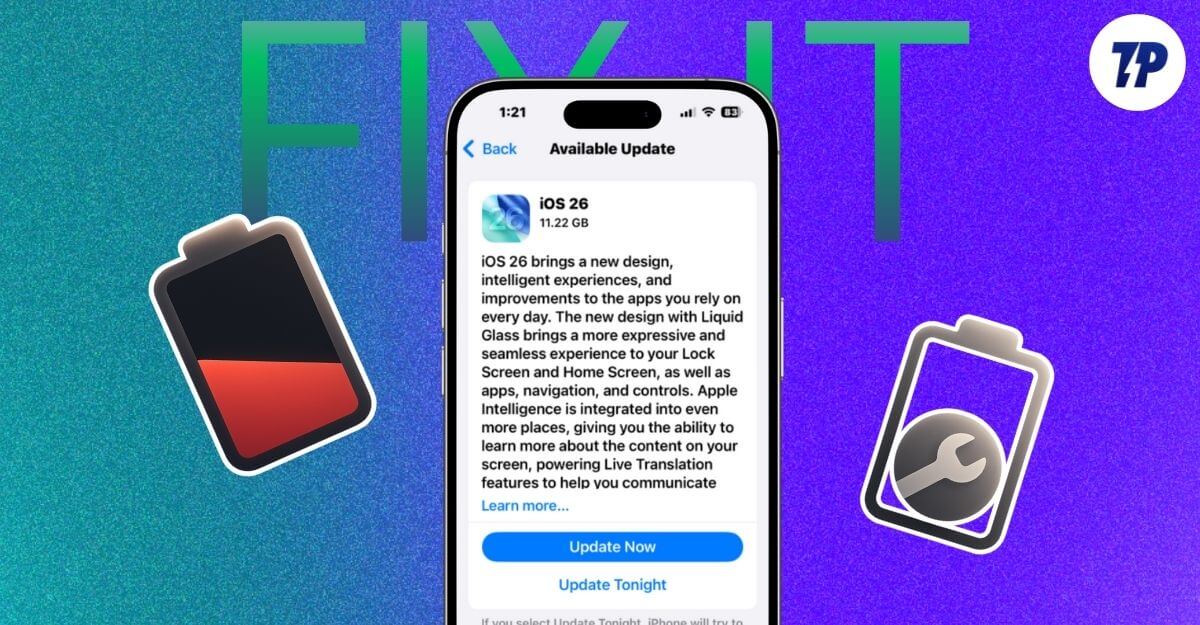
Objectif de l’article
But principal : expliquer comment identifier et corriger la décharge rapide de batterie après la mise à jour vers iOS 26.
Variantes de recherche liées : réparer batterie iPhone iOS 26, iPhone décharge rapide iOS 26, économiser batterie iPhone après mise à jour, corriger consommation batterie iOS 26, iOS 26 drain batterie solution.
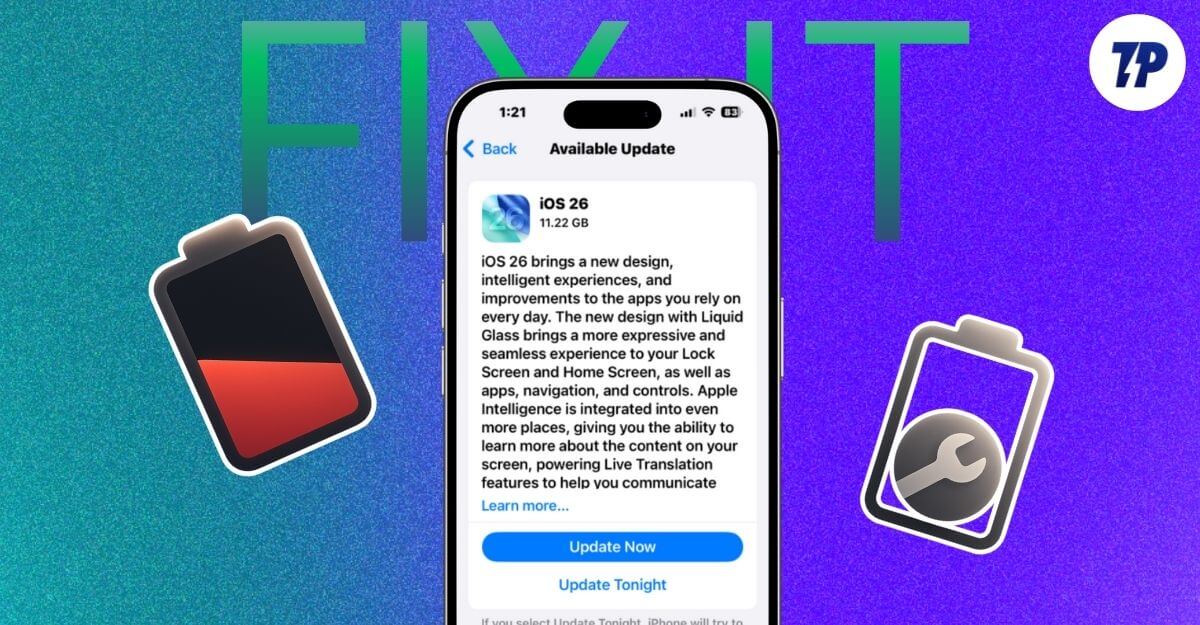
Résumé des solutions rapides
| Correctif | Pourquoi | Où le faire |
|---|---|---|
| Attendre 24–48 heures | Processus d’indexation, re-synchronisation en arrière-plan | Aucun, attendre que le système termine |
| Mettre à jour vers iOS 26.1 | Apple corrige des bugs liés à la consommation | Réglages > Général > Mise à jour logicielle |
| Vérifier la consommation par app et désinstaller les apps lourdes | Une app mal optimisée peut vider la batterie | Réglages > Batterie > Utilisation de la batterie |
| Désactiver Actualisation en arrière-plan | Empêche des tâches inutiles en arrière-plan | Réglages > Général > Actualisation en arrière-plan |
| Activer Mode économie d’énergie | Réduit les tâches et économise l’énergie | Réglages > Batterie > Mode économie d’énergie |
| Redémarrer l’iPhone | Interrompt processus bloqués et réinitialise les services | Boutons physiques (Volume haut, Volume bas, puis bouton latéral) |
| Réduire Transparence et animations | Moins d’effets = moins de charge GPU/CPU | Réglages > Accessibilité > Écran et taille du texte |
| Désactiver l’Always On Display | Si pris en charge, économise l’écran et capteurs | Réglages > Luminosité et affichage > Always On Display |
| Réinstaller iOS 26 | Résout les mises à jour corrompues | Mac : Finder > Restaurer l’iPhone |
| Réinitialisation d’usine | Dernier recours, remet l’appareil à zéro | Réglages > Général > Transférer ou réinitialiser l’iPhone |
Solutions rapides (pas-à-pas)
Ces méthodes simples résolvent la majorité des cas. Effectuez-les dans l’ordre, en vérifiant l’autonomie après chaque étape.
1. Attendre 24–48 heures après la mise à jour
Après une mise à jour majeure, iOS exécute des tâches en arrière-plan : indexation Spotlight, ré-analyse des photos, sauvegardes et optimisation. Ces processus sollicitent temporairement le CPU et le stockage, ce qui peut augmenter la consommation d’énergie. Attendez 24 à 48 heures avant de conclure que la mise à jour est en cause.
Important : si la décharge reste excessive après 48 heures, passez aux étapes suivantes.
2. Mettre à jour vers la dernière version d’iOS
Apple publie régulièrement des correctifs post‑mise à jour. iOS 26.1 corrige des problèmes connus de consommation sur certains modèles.
Comment mettre à jour :
- Ouvrez Réglages.
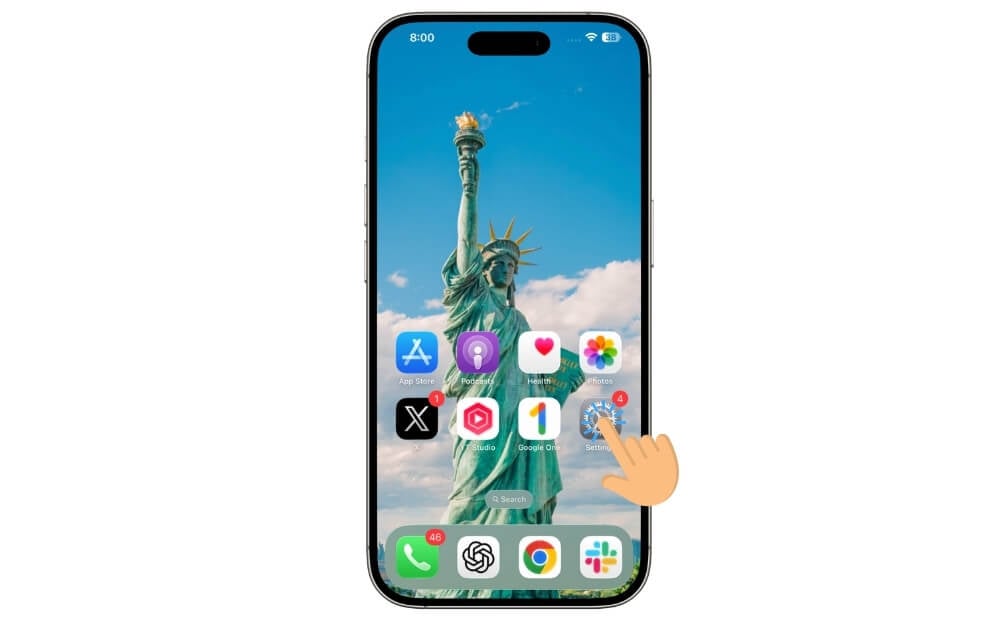
- Touchez Général.
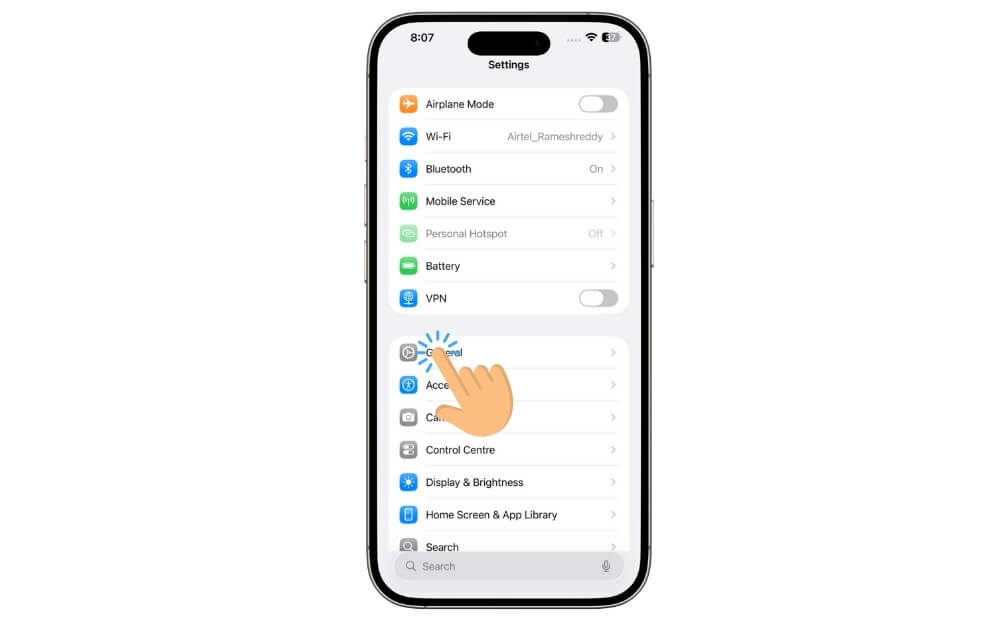
- Sélectionnez Mise à jour logicielle.
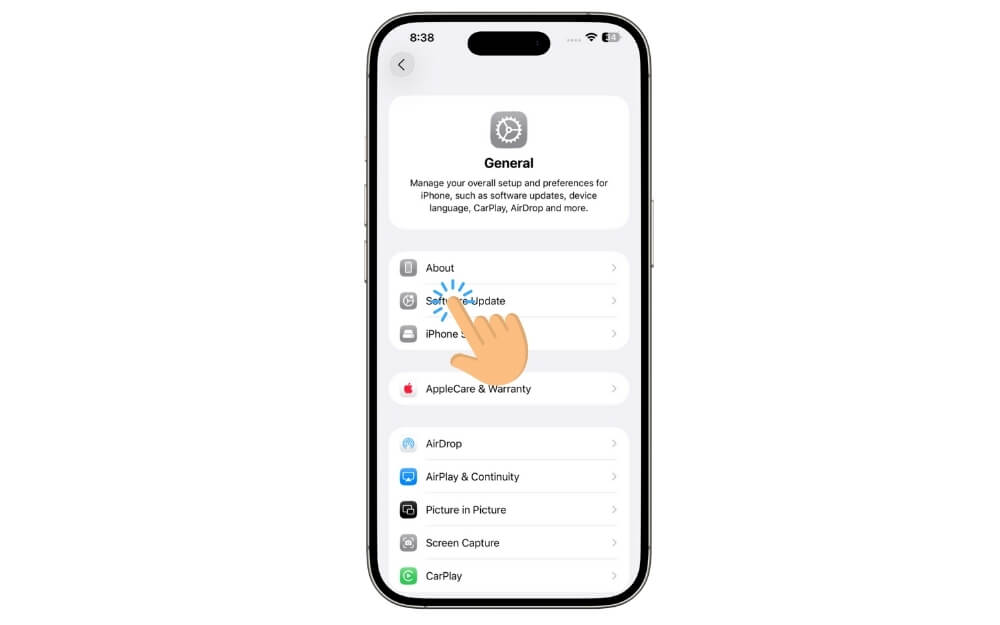
- Si une version est disponible, installez‑la.
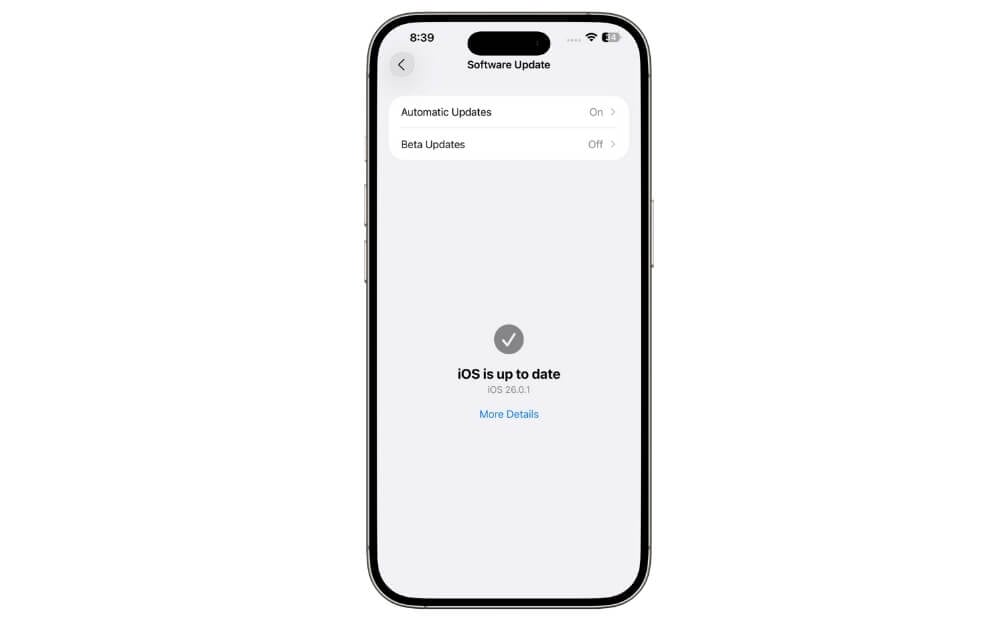
Conseil : branchez l’iPhone et laissez la mise à jour se faire sur secteur pour éviter toute interruption.
3. Redémarrer ou forcer le redémarrage de l’iPhone
Un redémarrage stoppe les processus bloqués et peut restaurer un comportement normal.
Procédure pour forcer le redémarrage :
- Appuyez brièvement sur le bouton Volume +.
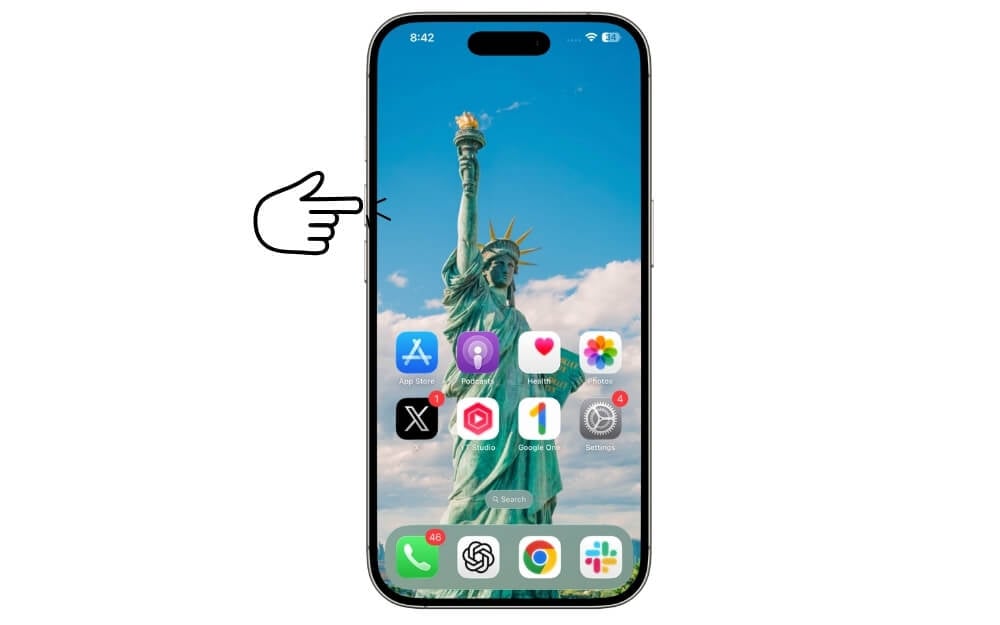
- Appuyez brièvement sur le bouton Volume -.
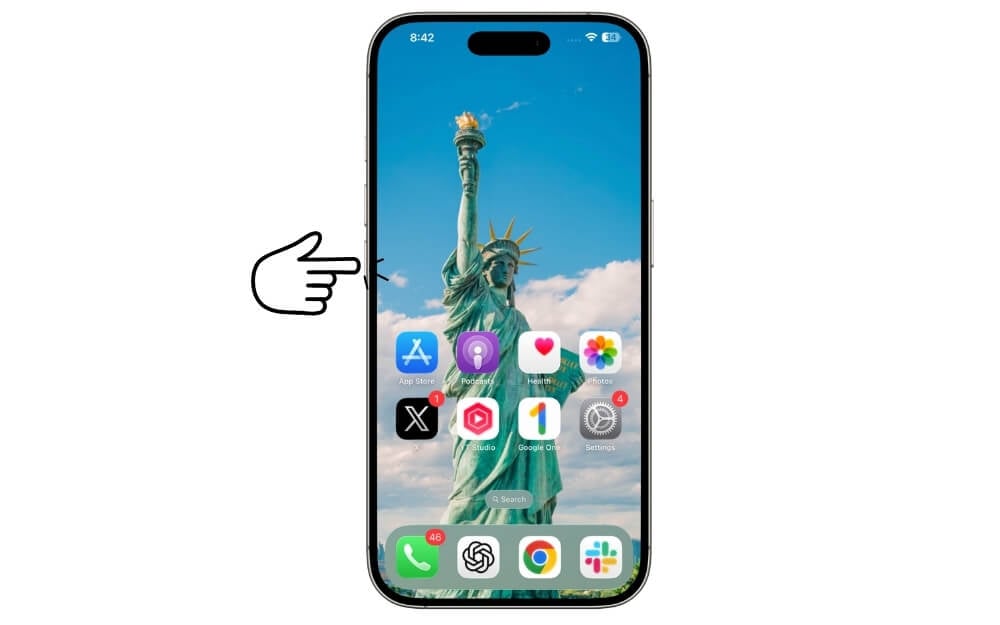
- Maintenez le bouton latéral enfoncé jusqu’à extinction de l’écran.
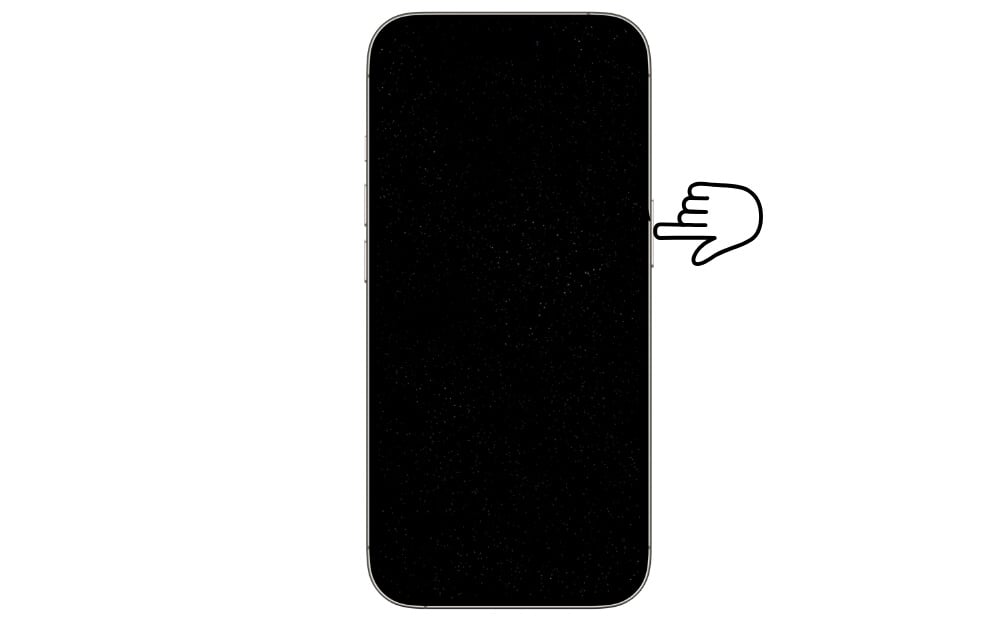
- Relâchez quand le logo Apple apparaît.
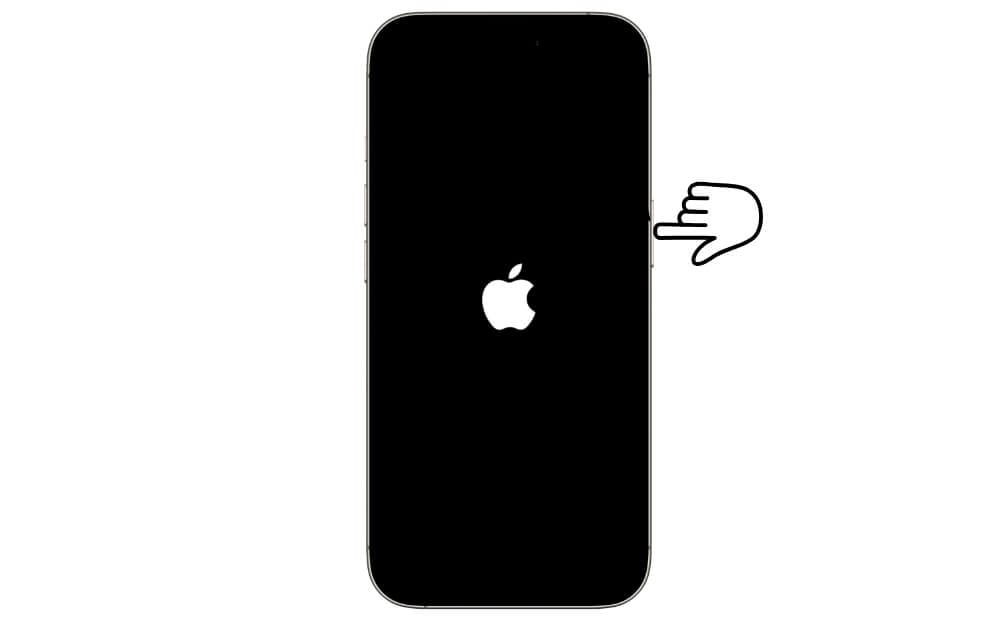
4. Identifier l’app qui consomme le plus
Certaines apps mal optimisées peuvent être la cause. iOS affiche l’utilisation de la batterie par application.
Comment vérifier :
- Réglages > Batterie.
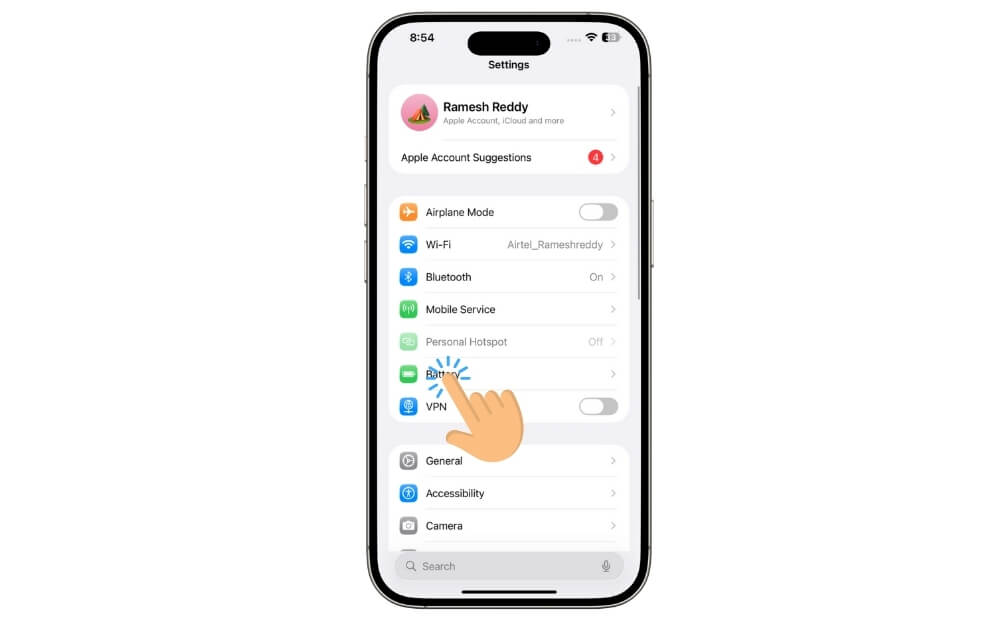
- Touchez “Afficher l’utilisation de la batterie” ou examinez la liste.
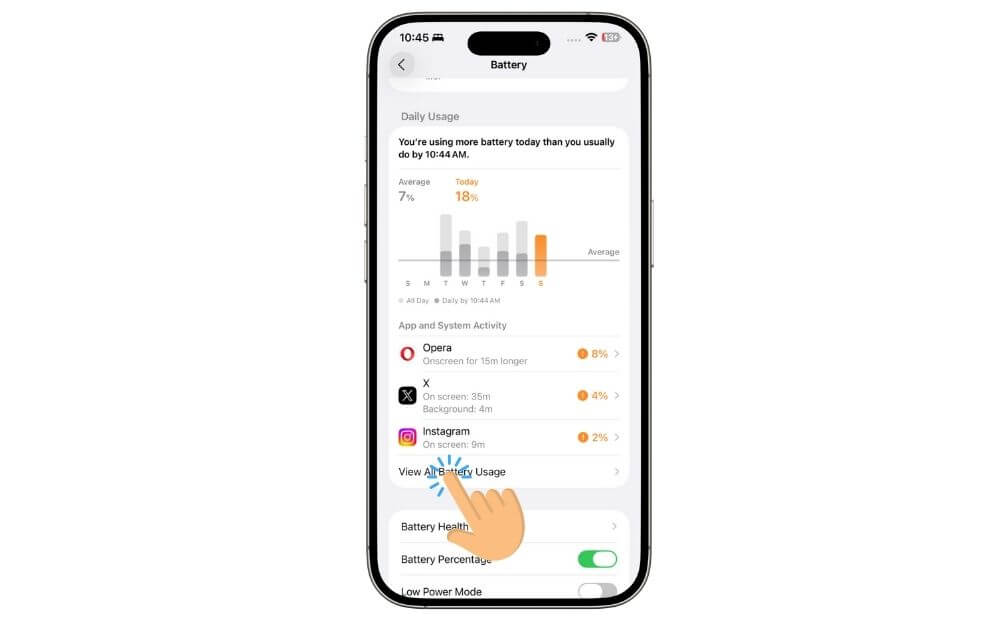
- Repérez une app avec une consommation anormale.

Actions : mettez l’app à jour, forcez son arrêt, limitez son accès en arrière-plan ou désinstallez‑la temporairement.
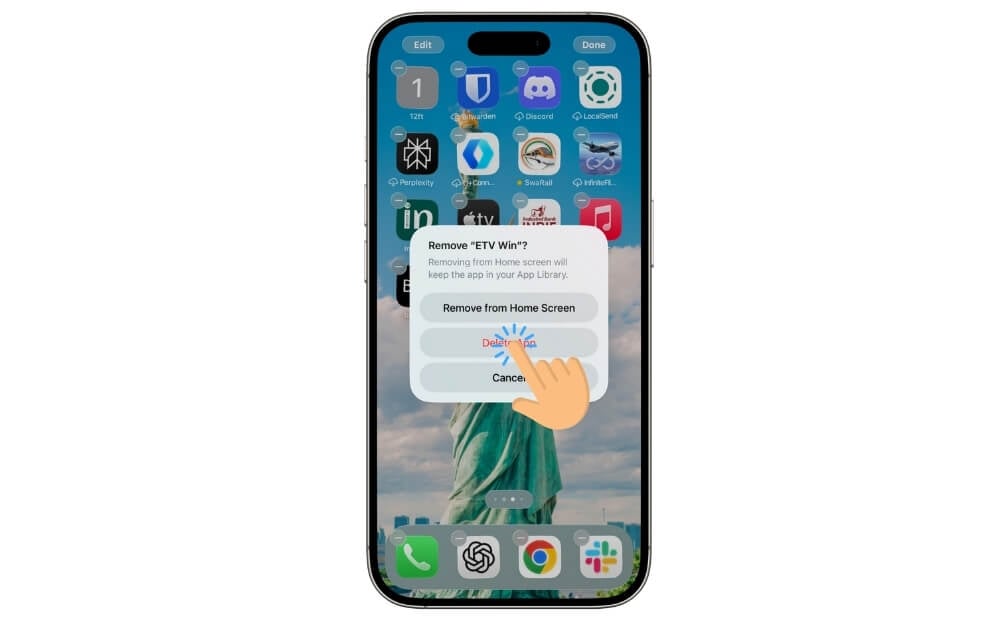
5. Mettre à jour toutes les applications
Les développeurs publient des correctifs pour les versions compatibles iOS 26. Ouvrez l’App Store et mettez toutes les apps à jour.
- Ouvrez l’App Store.

- Touchez votre photo de profil en haut à droite.
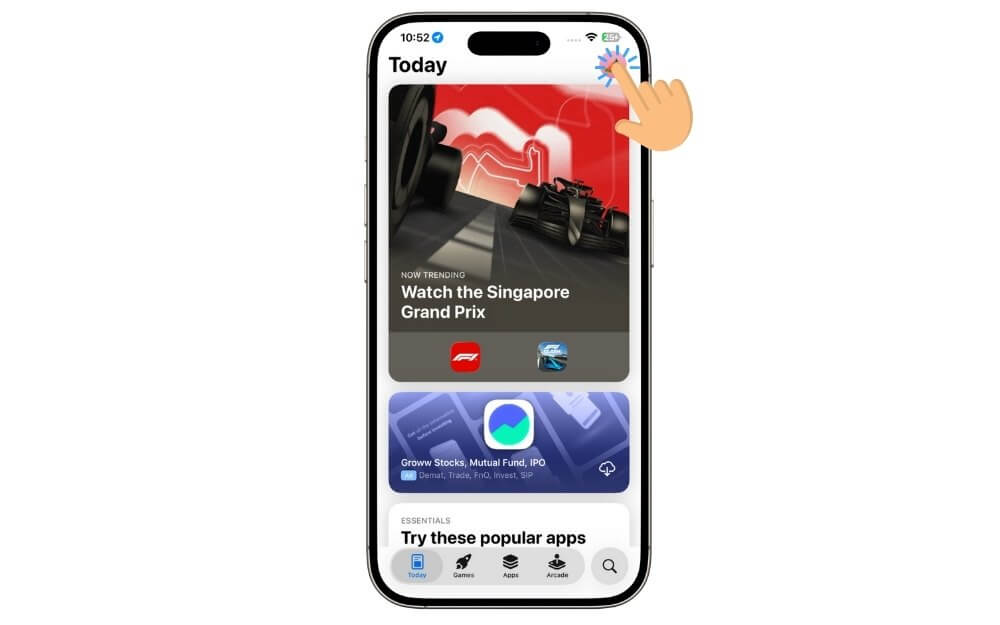
- Descendez et sélectionnez Mettre tout à jour.
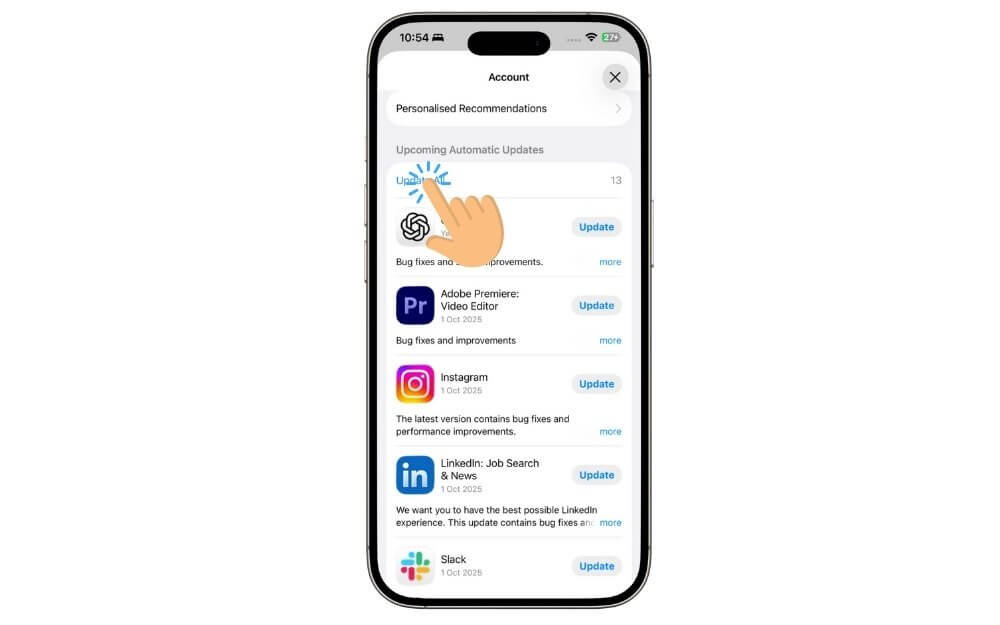
6. Désactiver Actualisation en arrière-plan
Limiter l’actualisation empêche des tâches réseau régulières et économise la batterie.
Réglages > Général > Actualisation en arrière-plan > Désactivé.
Réglages > Général.
Actualisation en arrière-plan.
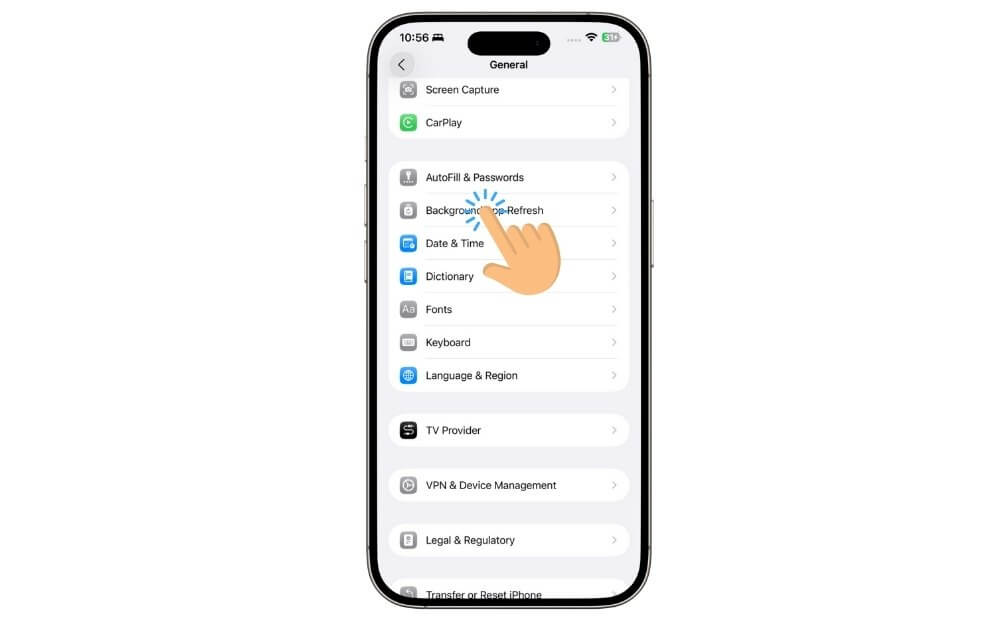
- Désactivez l’option.
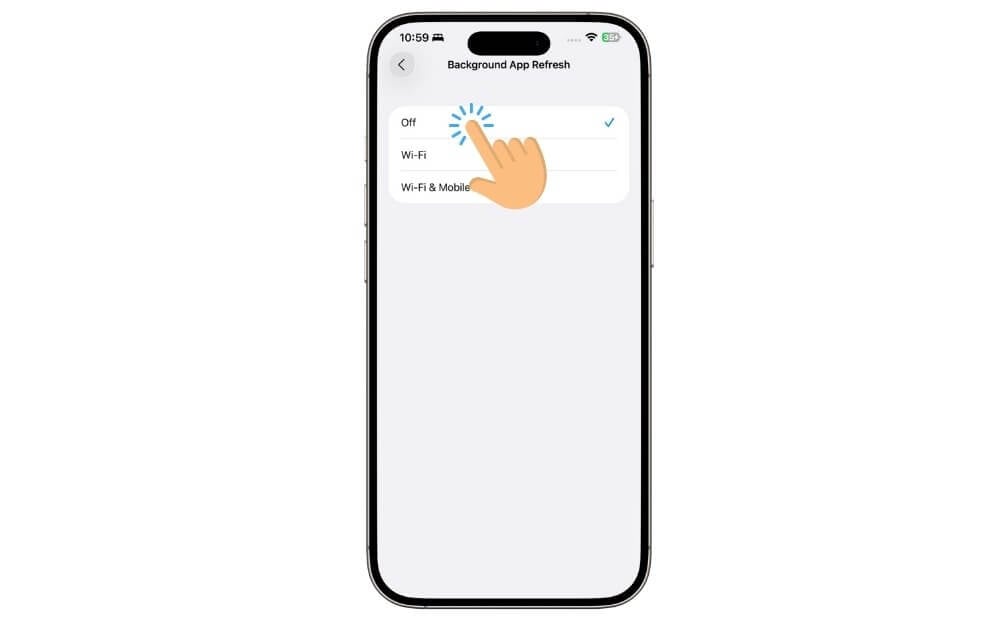
7. Activer le Mode économie d’énergie
Ce mode limite la plupart des activités en arrière-plan, réduit les animations et prolonge l’autonomie.
Réglages > Batterie > Mode économie d’énergie > Activé.

Techniques avancées
Si les solutions rapides n’ont pas suffi, appliquez les étapes ci‑dessous. Elles corrigent les causes profondes possibles.
Réinitialiser tous les réglages système
Cette opération remet vos réglages à leurs valeurs par défaut (Wi‑Fi, Bluetooth, Fond d’écran, etc.) sans effacer les données. Elle règle souvent les paramètres mal configurés qui provoquent des tâches permanentes ou des conflits.
Réglages > Général > Transférer ou réinitialiser l’iPhone > Réinitialiser > Réinitialiser tous les réglages.
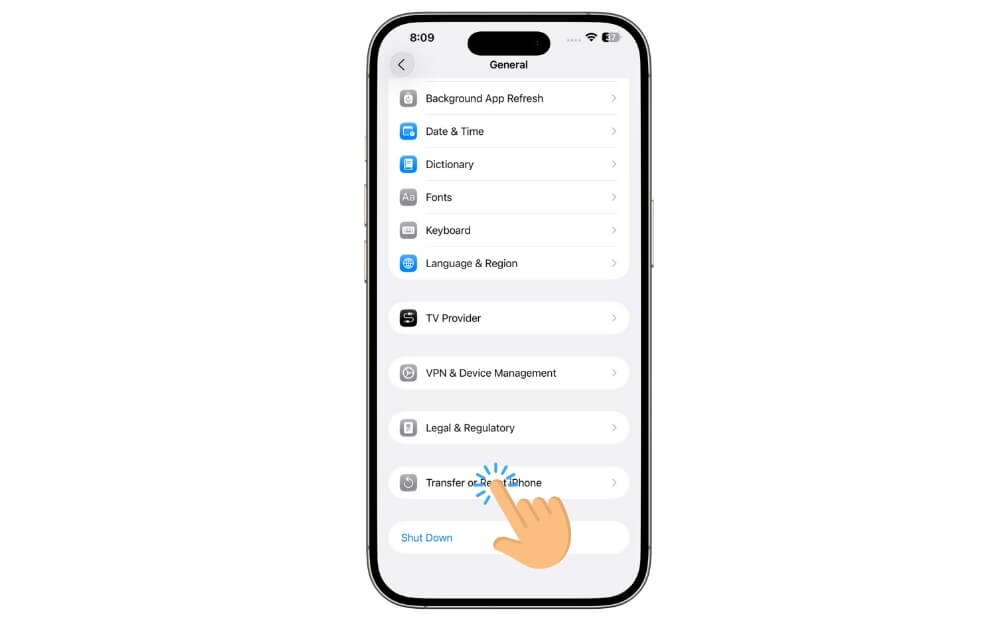
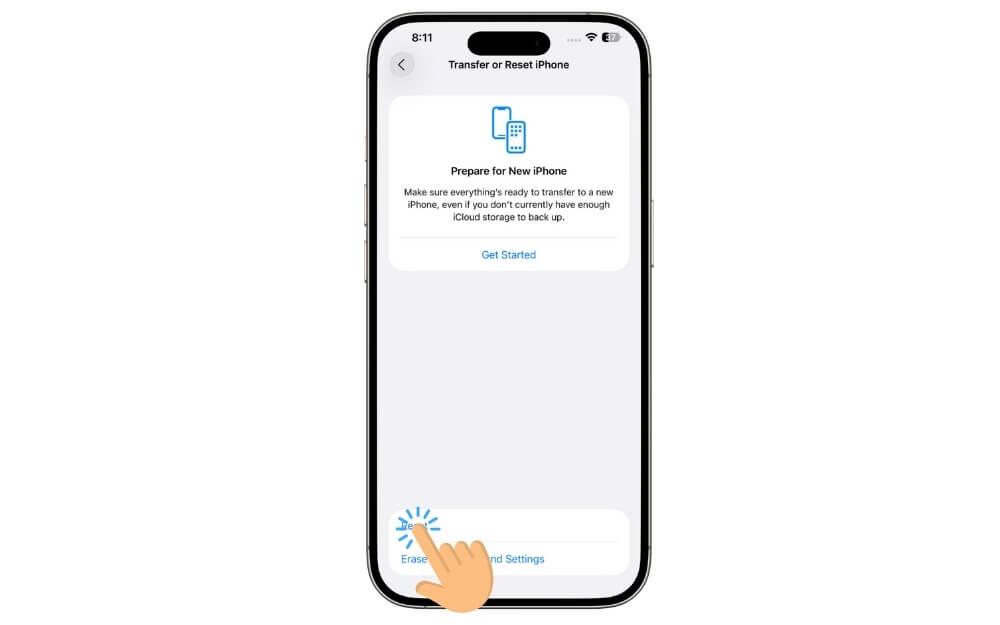
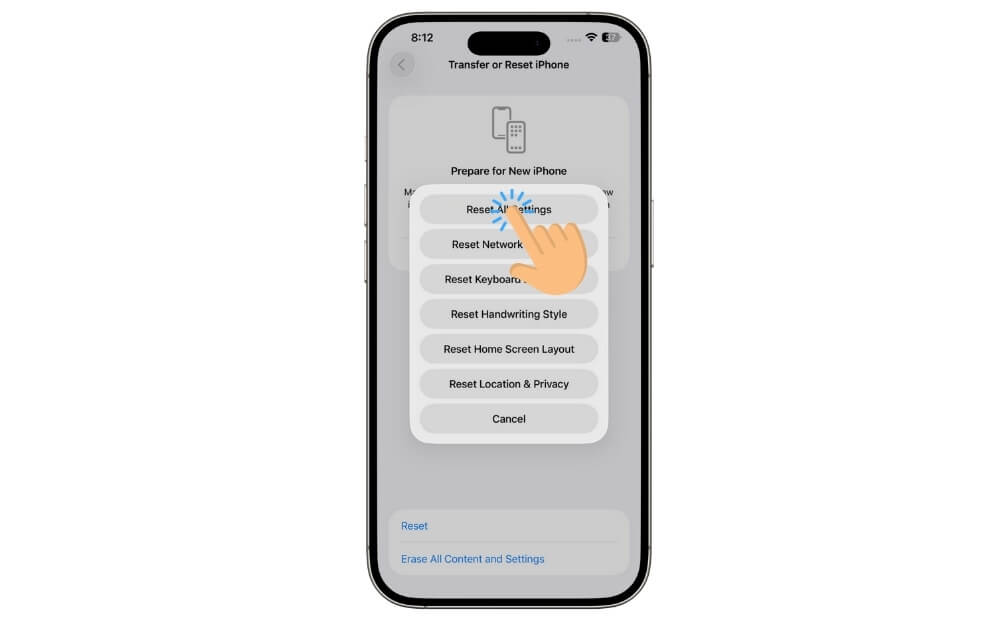
Précaution : vos réseaux Wi‑Fi et mots de passe devront être saisis à nouveau.
Réduire les effets visuels et la transparence
Les nouveaux effets graphiques d’iOS 26 (design “Liquid Glass”) sollicitent davantage le processeur graphique. Réduisez la transparence et les animations pour soulager la puce et la batterie.
Réglages > Accessibilité > Écran et taille du texte > Réduire la transparence.
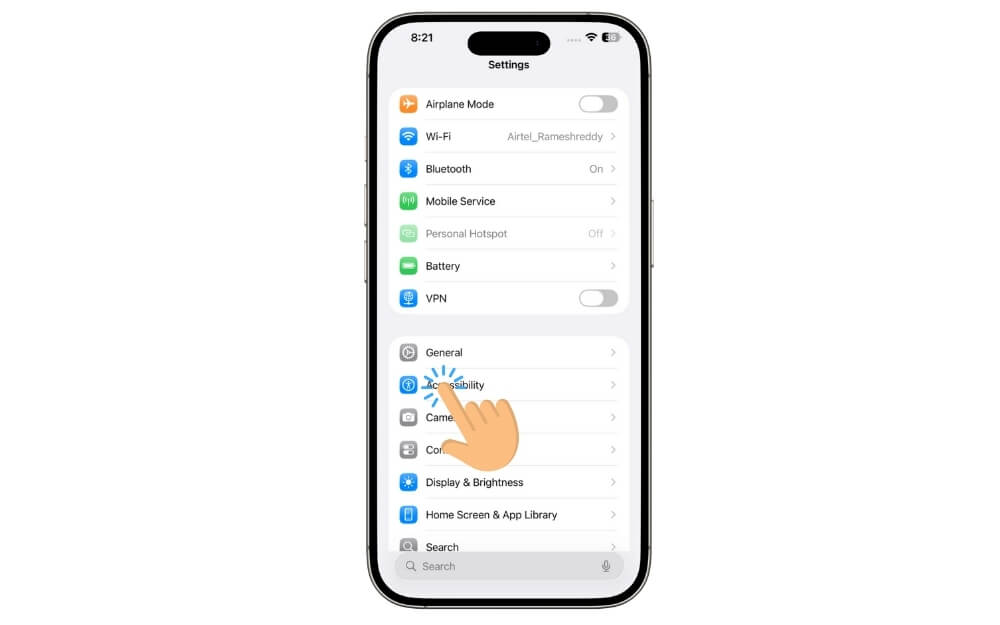
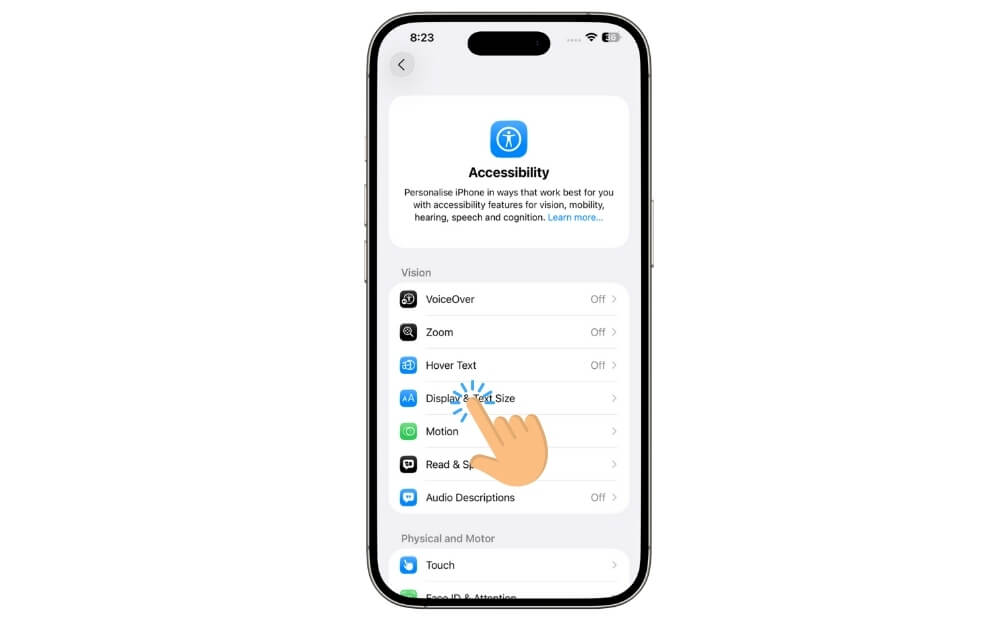
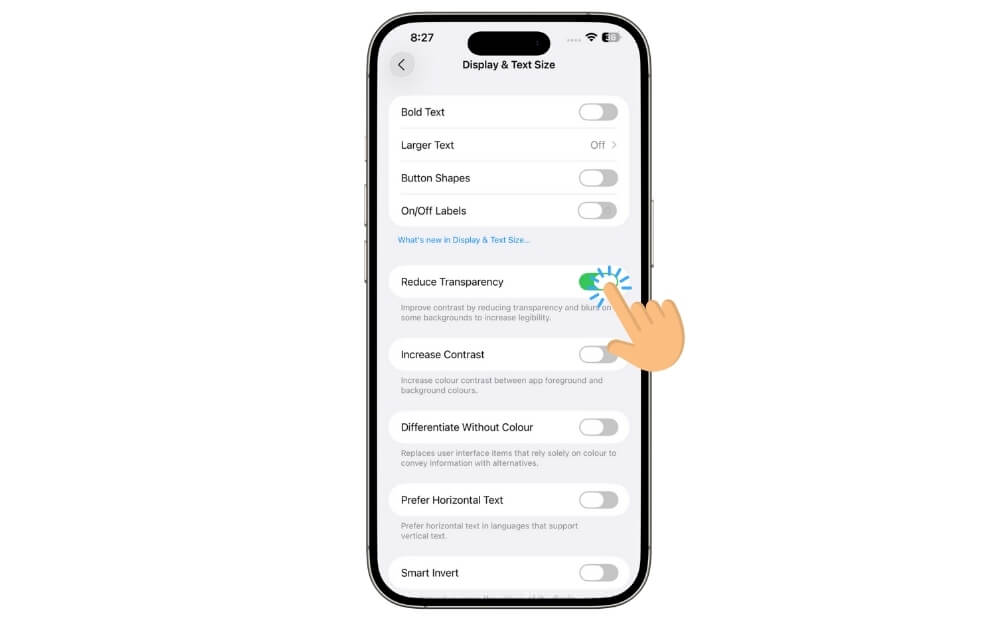
Désactiver Always On Display (Affichage toujours actif)
Sur les modèles qui le supportent, l’affichage toujours actif consomme l’écran et certains capteurs. Désactivez‑le si la batterie est critique.
Réglages > Luminosité et affichage > Always On Display > Désactivé.
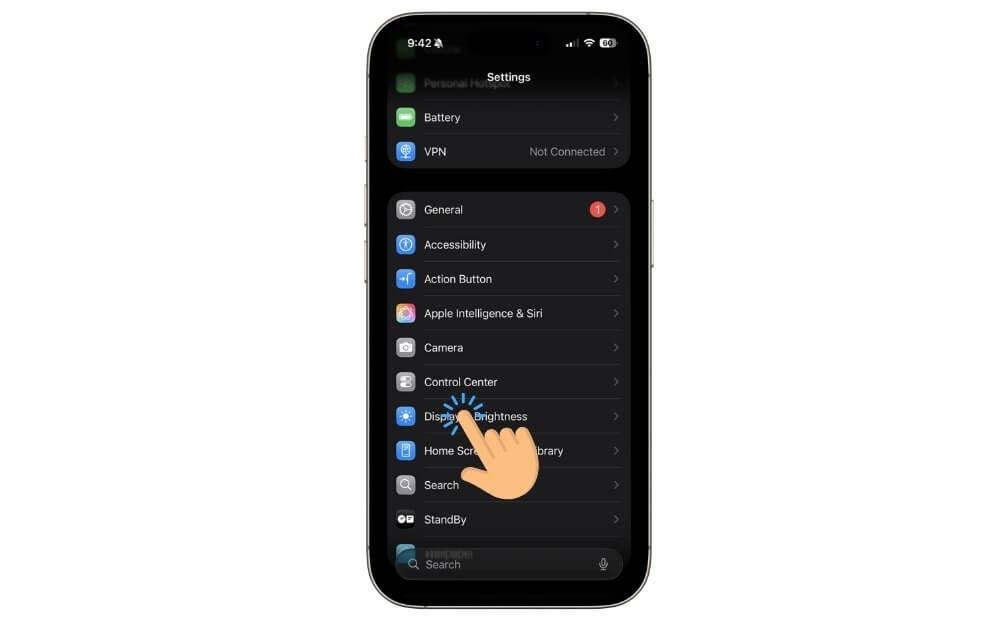
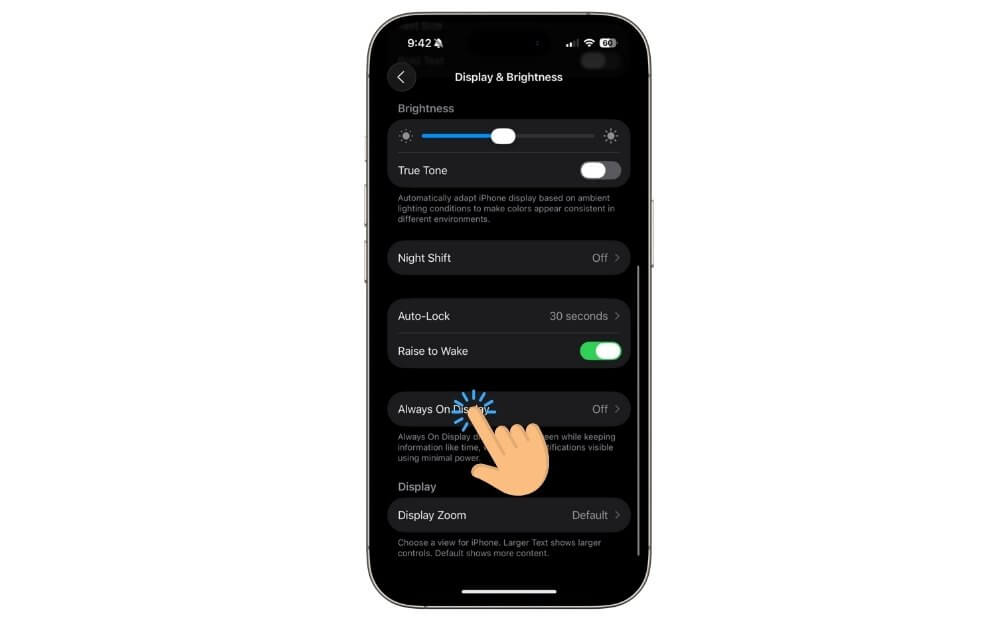
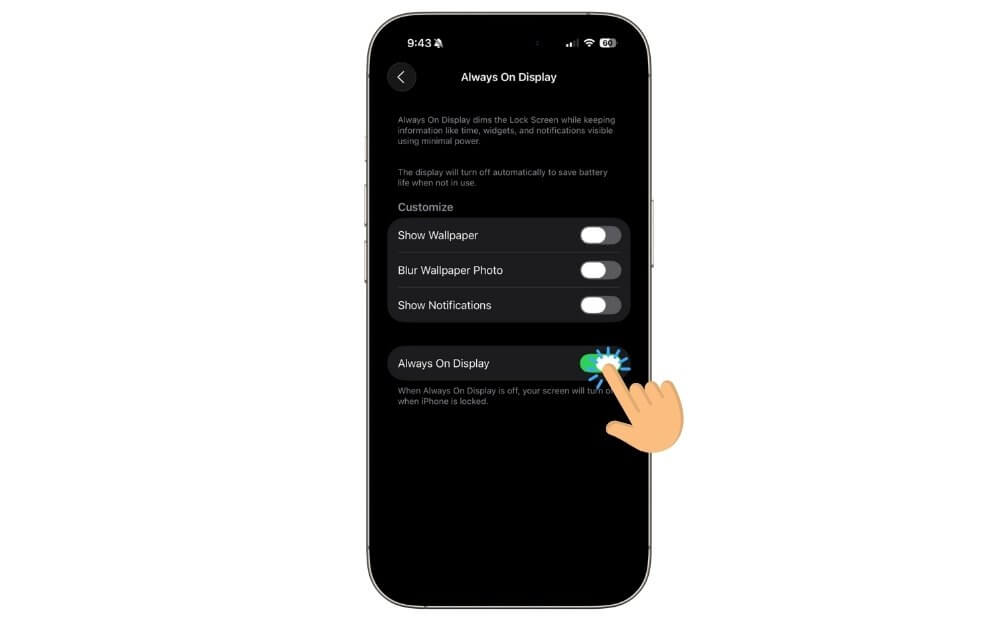
Réinstaller iOS 26 (réinstallation propre)
Une installation incomplète peut causer des dysfonctionnements. Réinstaller iOS via un Mac restaure le firmware et souvent corrige les bugs liés à l’installation.
Avant : sauvegardez vos données (iCloud ou sauvegarde locale via Finder).
- Connectez l’iPhone au Mac avec un câble USB.

- Ouvrez Finder et choisissez votre iPhone sous Emplacements.
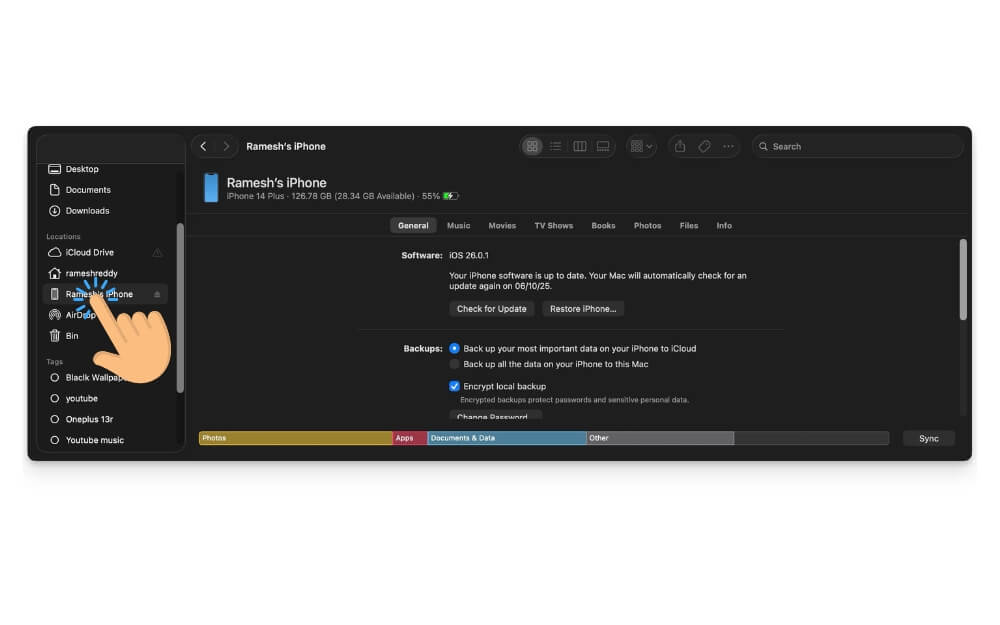
- Cliquez sur Restaurer l’iPhone et suivez les instructions.
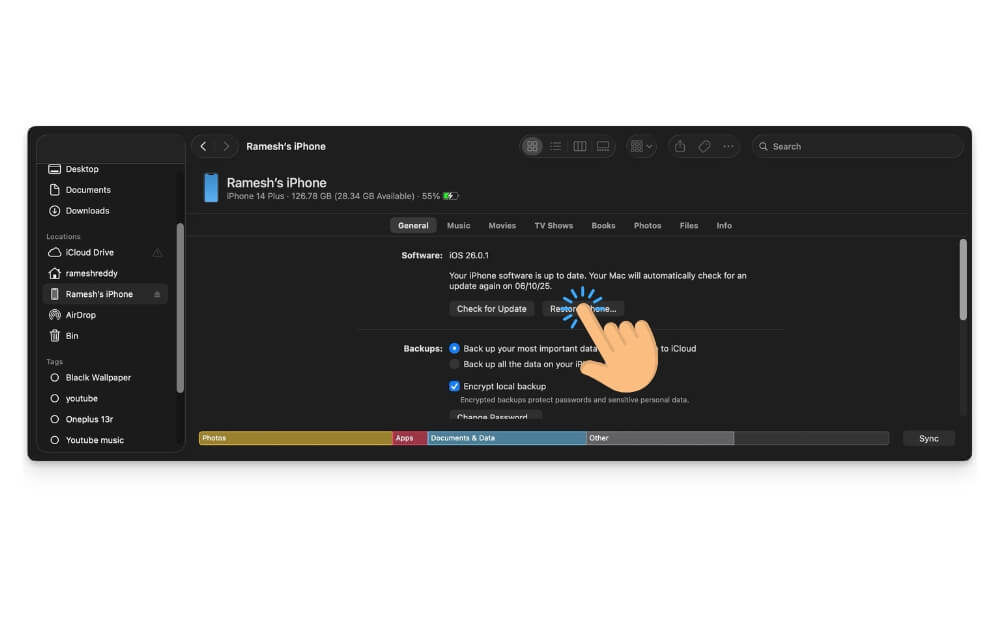
Attention : la restauration efface le contenu si vous choisissez l’option restaurer à l’état d’usine. Restaurez ensuite votre sauvegarde.
Restauration d’usine (effacer tout)
Si rien ne marche, la restauration d’usine crée une installation propre. Sauvegardez toujours avant.
Réglages > Général > Transférer ou réinitialiser l’iPhone > Effacer contenu et réglages.
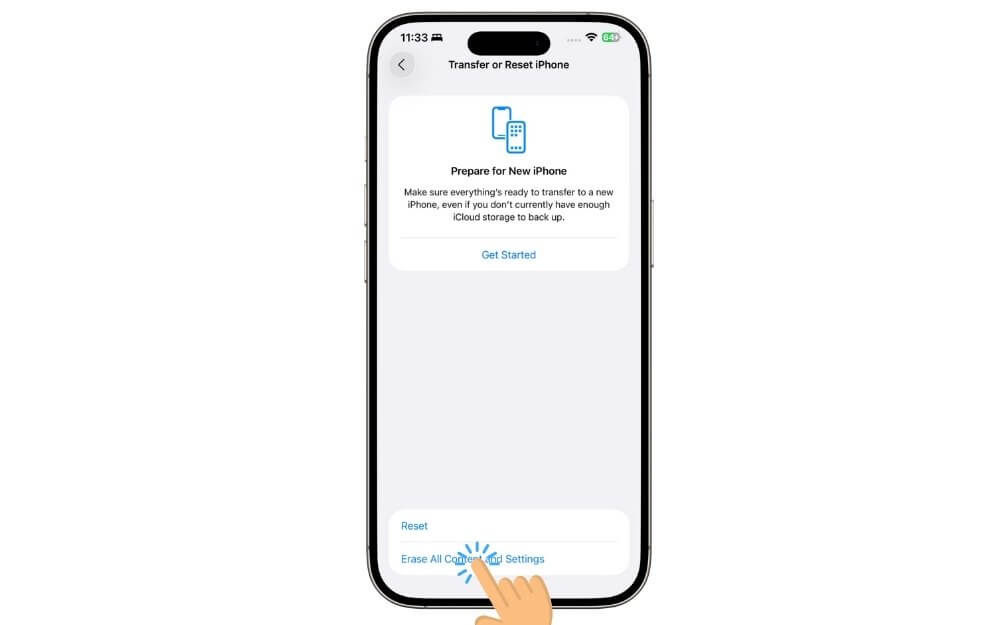
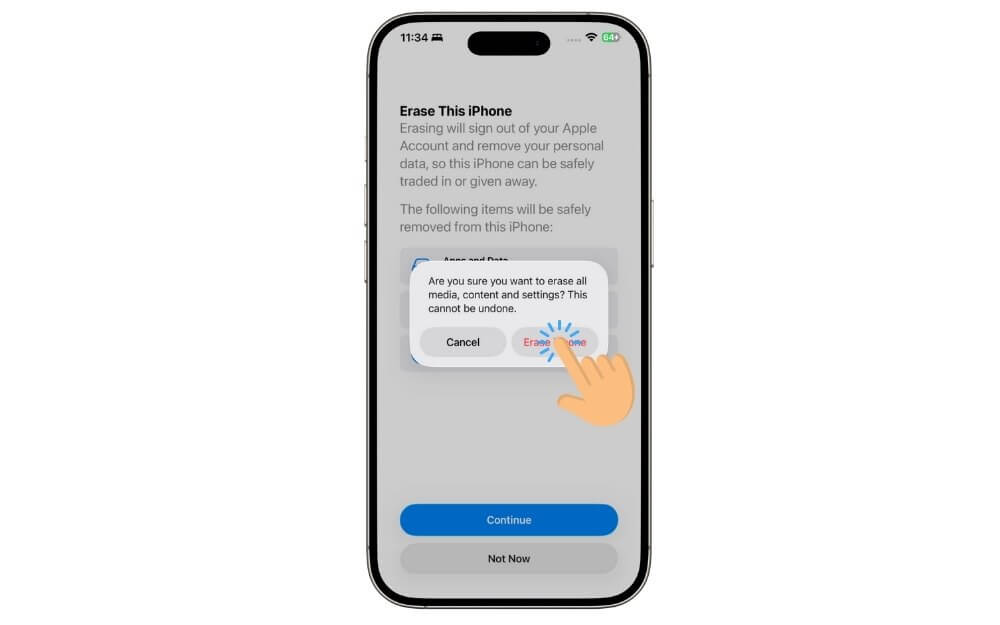
Après l’effacement, configurez l’iPhone en tant qu’appareil neuf ou restaurez votre sauvegarde.
Revenir à iOS 18 (rollback)
Apple signe rarement les versions anciennes indéfiniment. Le retour à iOS 18 nécessite que Apple signe encore l’image firmware pour votre modèle. Vérifiez la prise en charge avant d’entreprendre la démarche. Si disponible, téléchargez l’IPSW compatible et restaurez via Finder (macOS) ou iTunes (Windows).
Avertissement : le rollback peut créer des incompatibilités de sauvegarde. Sauvegardez votre appareil et notez les versions.
Checklist rapide avant toute opération risquée
- Sauvegarder en iCloud ou via Finder.
- Vérifier la charge et laisser l’appareil se stabiliser 24–48 h.
- Mettre à jour iOS et toutes les apps.
- Identifier et supprimer les apps problématiques.
- Réinitialiser les réglages avant la restauration d’usine.
- Contacter l’assistance Apple si la batterie semble physiquement dégradée.
Playbook d’urgence (SOP) — dépannage pas-à-pas
- Vérifier l’état de la batterie dans Réglages > Batterie > État de la batterie.
- Si l’état est < 80 %, envisager un remplacement par Apple ou un centre agréé.
- Mettre à jour iOS vers la dernière version.
- Redémarrer l’appareil.
- Mettre en Mode économie d’énergie.
- Désactiver Actualisation en arrière-plan et Localisation pour apps non nécessaires.
- Observer la consommation 24 h.
- Si problème persiste : réinitialiser tous les réglages.
- Si toujours présent : sauvegarder et restaurer (réinstallation d’iOS ou restauration d’usine).
- Si aucune amélioration : prendre rendez‑vous au Genius Bar.
Test cases / Critères d’acceptation
- Cas 1 : Après mise à jour et attente de 48 h, consommation revenue à la normale → OK.
- Cas 2 : Après mise à jour vers iOS 26.1 et redémarrage, consommation réduite de manière perceptible → OK.
- Cas 3 : Après suppression d’une app identifiée comme gourmande, autonomie normale → OK.
- Cas 4 : Après restauration d’usine et réinstallation propre, problème résolu → OK.
- Cas 5 : Après toutes les étapes, aucune amélioration → matériel probable, intervention Apple requise.
Critères : la batterie doit tenir au moins une journée d’utilisation moyenne sans recharger dans des conditions normales d’utilisation.
Matrice de risques et mitigations
- Risque : Perte de données lors d’une restauration. Mitigation : Sauvegarde obligatoire.
- Risque : Incompatibilité de sauvegarde après rollback. Mitigation : Conserver une copie locale et vérifier la compatibilité firmware.
- Risque : Frais de réparation matérielle. Mitigation : Vérifier la garantie et privilégier les centres agréés.
Scénarios où ces méthodes échouent (contre‑exemples)
- Batterie physiquement dégradée : aucune mise à jour logicielle ne résoudra une batterie usée.
- Défaut matériel (contrôleur d’alimentation, capteur) : nécessite diagnostic matériel.
- App malveillante ou profil de configuration non autorisé : la suppression du profil ou une réinstallation peut être nécessaire.
Alternatives et décisions rapides
- Vous voulez éviter les restaurations : limitez fonctionnalités (5G, Always On Display, actualisation en arrière‑plan) et utilisez le Mode économie d’énergie.
- Vous préférez une solution matérielle : remplacez la batterie dans un centre agréé.
- Si vous êtes développeur : surveillez les rapports d’énergie dans Instruments et optimisez les APIs consommant du réseau ou du CPU.
Notes sur la confidentialité et données personnelles
La plupart des interventions proposées utilisent uniquement les réglages et les fonctions natives d’iOS. Toutefois :
- Sauvegardez vos données avant toute restauration.
- Lors d’une réparation par un tiers, vérifiez les politiques de confidentialité et l’agrément du centre de réparation.
- Si vous partagez des diagnostics avec des développeurs ou Apple, vérifiez les informations transmises dans Réglages > Confidentialité > Analytics et améliorations.
Quand consulter Apple ou remplacer la batterie
- Si l’état de la batterie (Réglages > Batterie > État de la batterie) indique une capacité nettement réduite.
- Si, après restauration d’usine, la consommation reste élevée.
- Si votre iPhone présente des symptômes matériels (surchauffe continue, arrêts inattendus).
Prenez rendez‑vous au Genius Bar ou chez un centre agréé Apple.
Mini glossaire (1 ligne chacun)
- Mode économie d’énergie : réduit les tâches en arrière‑plan et prolonge l’autonomie.
- Actualisation en arrière‑plan : permet aux apps de se mettre à jour hors de l’écran.
- Always On Display : affichage toujours actif de l’heure et notifications sur certains iPhone.
- Réinitialisation : remise des réglages à leurs valeurs par défaut.
- Restauration d’usine : efface toutes les données et réinstalle iOS.
Foire aux questions
1. Comment vérifier si la santé de ma batterie s’est dégradée après iOS 26 ?
Allez dans Réglages > Batterie > État de la batterie. Vous verrez la capacité maximale et si la batterie demande un service.
2. Comment désactiver la localisation pour certaines applications ?
Réglages > Confidentialité et sécurité > Services de localisation. Sélectionnez l’application et choisissez “Jamais” ou “Quand l’app est active”.
3. Combien de temps après la mise à jour faut‑il attendre avant que la batterie se stabilise ?
Attendez 24–48 heures. Ce délai laisse le temps aux processus d’indexation et de sauvegarde de se terminer.
4. À quel niveau de capacité la batterie doit‑elle être remplacée ?
Apple conseille d’envisager un remplacement si la capacité maximale tombe en dessous d’environ 70–80 % et si vous observez une autonomie significativement réduite.
5. Comment limiter l’utilisation du réseau 5G pour économiser la batterie ?
Réglages > Données cellulaires > Options > Voix et données. Choisissez LTE ou 5G Auto selon vos priorités autonomie/vitesse.
Résumé final
Commencez par les corrections simples : attendre 24–48 heures, mettre à jour iOS et vos apps, redémarrer, identifier les apps gourmandes et activer le Mode économie d’énergie. Si le problème persiste, utilisez les techniques avancées : réinitialiser les réglages, réduire les effets visuels, réinstaller iOS ou effectuer une restauration d’usine. Sauvegardez toujours avant une opération destructive et contactez l’assistance Apple si la batterie montre des signes de dégradation matérielle.
J’espère que ce guide vous aidera à retrouver une autonomie normale sur votre iPhone sous iOS 26. Si vous avez besoin d’instructions adaptées à un modèle précis, dites-moi le modèle d’iPhone et je fournis les étapes détaillées.
Matériaux similaires

Installer et utiliser Podman sur Debian 11
Guide pratique : apt-pinning sur Debian

OptiScaler : activer FSR 4 dans n'importe quel jeu
Dansguardian + Squid NTLM sur Debian Etch

Corriger l'erreur d'installation Android sur SD
